Page 278 of 344
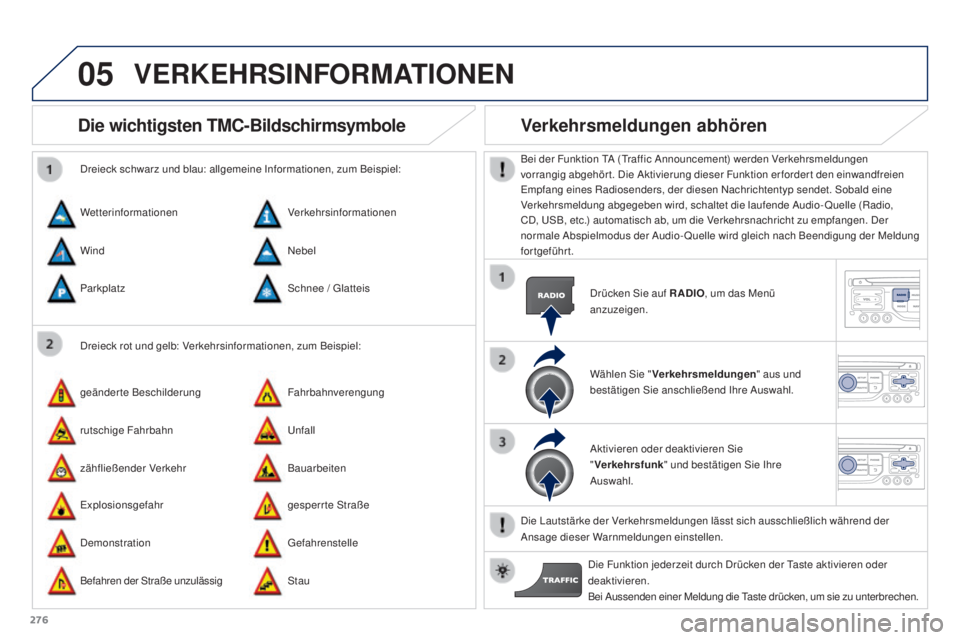
05
276
3008_de_Chap12b_RT6-2-8_ed01-2015
Die wichtigsten TMC-Bildschirmsymbole
Dreieck rot und gelb: Verkehrsinformationen, zum Beispiel:
Dreieck schwarz und blau: allgemeine Informationen, zum Beispiel:
Wetterinformationen
geänderte Beschilderung
Explosionsgefahr Verkehrsinformationen
Fahrbahnverengung
gesperrte Straße
Wind
rutschige Fahrbahn
Demonstration Nebel
Unfall
Gefahrenstelle
Parkplatz
zähfließender Verkehr
Befahren der Straße unzulässig Schnee / Glatteis
Bauarbeiten
Stau
Verkehrsmeldungen abhören
Bei der Funktion TA (Traffic Announcement) werden Verkehrsmeldungen
vorrangig abgehör t. Die Aktivierung dieser Funktion er forder t den einwandfreien
Empfang eines Radiosenders, der diesen Nachrichtentyp sendet. Sobald eine
Verkehrsmeldung abgegeben wird, schaltet die laufende Audio-Quelle (Radio,
CD, USB,
etc.) automatisch ab, um die Verkehrsnachricht zu empfangen. Der
normale Abspielmodus der Audio- Quelle wird gleich nach Beendigung der Meldung
fortgeführt.
Drücken Sie auf RADIO , um das Menü
anzuzeigen.
Wählen Sie " Verkehrsmeldungen " aus und
bestätigen Sie anschließend Ihre Auswahl.
Aktivieren oder deaktivieren Sie
" Verkehrsfunk " und bestätigen Sie Ihre
Auswahl.
Die Lautstärke der Verkehrsmeldungen lässt sich ausschließlich während der
Ansage dieser Warnmeldungen einstellen. Die Funktion jederzeit durch Drücken der Taste aktivieren oder
deaktivieren.
Bei Aussenden einer Meldung die Taste drücken, um sie zu unterbrechen.
VERKEHRSINFORMATIONEN
Page 290 of 344
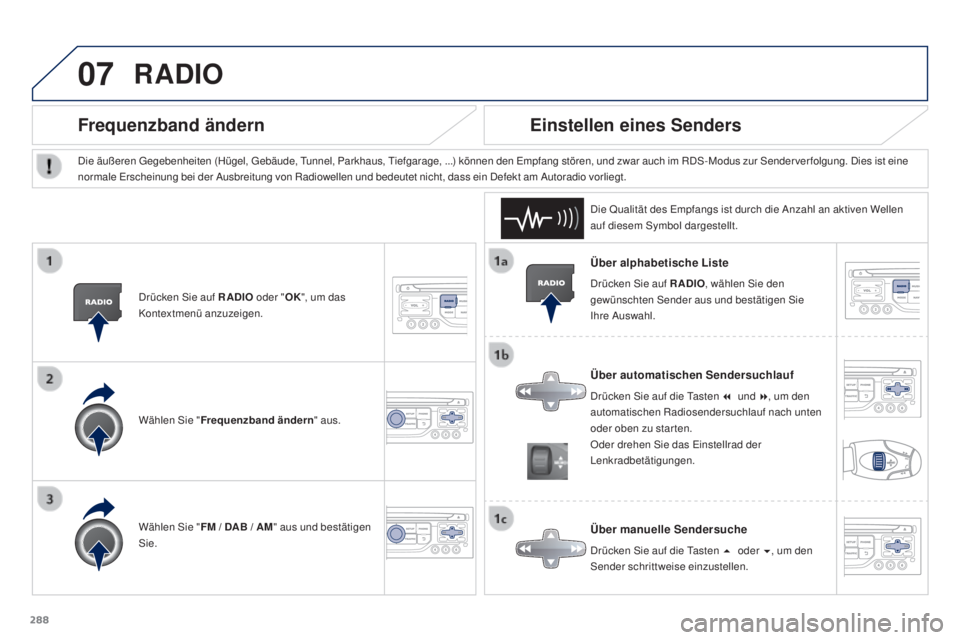
07
288
3008_de_Chap12b_RT6-2-8_ed01-2015
Über alphabetische Liste
Drücken Sie auf RADIO, wählen Sie den
gewünschten Sender aus und bestätigen Sie
Ihre Auswahl.
Über automatischen Sendersuchlauf
Drücken Sie auf die Tasten 7 und 8 , u m den
automatischen Radiosendersuchlauf nach unten
oder oben zu star ten.
Oder drehen Sie das Einstellrad der
Lenkradbetätigungen.
Über manuelle Sendersuche
Drücken Sie auf die Tasten 5 oder 6 , u m den
Sender schrittweise einzustellen.
Einstellen eines Senders
Die äußeren Gegebenheiten (Hügel, Gebäude, Tunnel, Parkhaus, Tiefgarage, ...) können den Empfang stören, und zwar auch im RDS -Modus zur Sender ver folgung. Dies ist eine
n ormale Erscheinung bei der Ausbreitung von Radiowellen und bedeutet nicht, dass ein Defekt am Autoradio vorliegt.
Die Qualität des Empfangs ist durch die Anzahl an aktiven Wellen
auf diesem Symbol dargestellt.
Drücken Sie auf RADIO oder "OK", um das
Kontextmenü anzuzeigen.
Frequenzband ändern
Wählen Sie " Frequenzband ändern " aus.
Wählen Sie " FM / DAB / AM " aus und bestätigen
Sie.
RADIO
Page 294 of 344
08
292
3008_de_Chap12b_RT6-2-8_ed01-2015
" M E D I A""Medium ändern "
" USB-Stick auswerfen " (falls USB
angeschlossen)
" Wiedergabeoption " ("Norm.
Wiederg. ", "Zufallswiedergabe ",
" Zufallswiedergabe komplett ",
" Wiederholen ")
" Audio-Optionen "
" AUX-Eingang aktivieren /
deaktivieren "
Titelliste des aktuellen
Speichermediums.
Schalten Sie von der Liste zum Menü um (links/rechts).oder
Drücken Sie auf MUSIC
.
LAUFWERKE FÜR MU SIK- SP EICHERMEDIEN
Zugang zum Menü "Laufwerke für Musik-Speichermedien"
Page 295 of 344
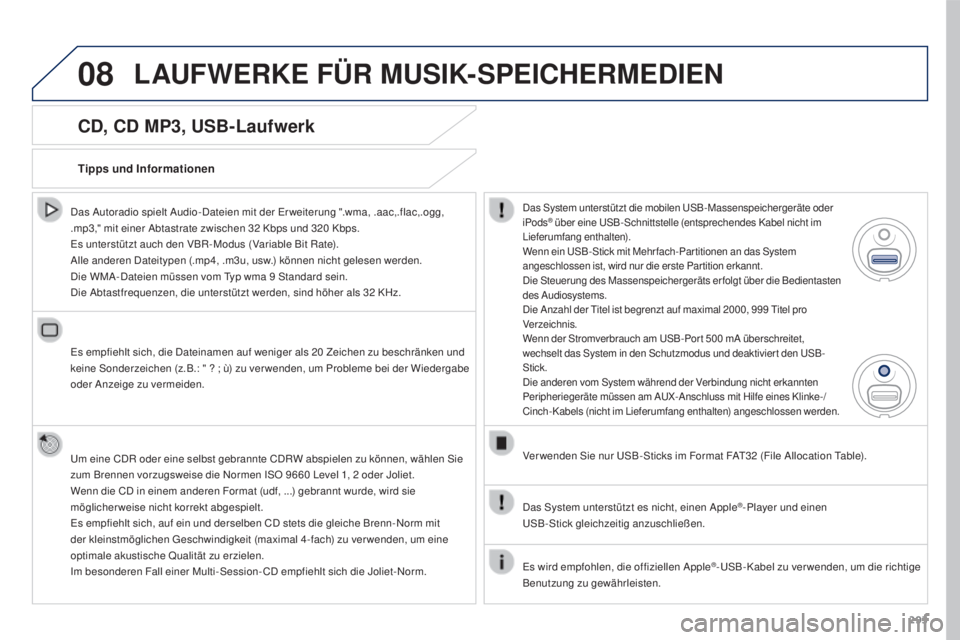
08
293
3008_de_Chap12b_RT6-2-8_ed01-2015
CD, CD MP3, USB-Laufwerk
Das Autoradio spielt Audio-Dateien mit der Er weiterung ".wma, .aac,.flac,.ogg,
.mp3," mit einer Abtastrate zwischen 32 Kbps und 320 Kbps.
Es unterstützt auch den VBR-Modus (Variable Bit Rate).
Alle anderen Dateitypen (.mp4, .m3u, usw.) können nicht gelesen werden.
Die WMA-Dateien müssen vom Typ wma 9
Standard sein.
Die Abtastfrequenzen, die unterstützt werden, sind höher als 32
KHz.
Es empfiehlt sich, die Dateinamen auf weniger als 20
Zeichen zu beschränken und
keine Sonderzeichen (z.B.: " ? ; ù) zu ver wenden, um Probleme bei der Wiedergabe
oder Anzeige zu vermeiden.
Um eine CDR oder eine selbst gebrannte CDRW abspielen zu können, wählen Sie
zum Brennen vorzugsweise die Normen ISO 9660
Level 1, 2 oder Joliet.
Wenn die CD in einem anderen Format (udf, ...) gebrannt wurde, wird sie
möglicherweise nicht korrekt abgespielt.
Es empfiehlt sich, auf ein und derselben CD stets die gleiche Brenn-Norm mit
der kleinstmöglichen Geschwindigkeit (maximal 4-fach) zu verwenden, um eine
optimale akustische Qualität zu erzielen.
Im besonderen Fall einer Multi-Session- CD empfiehlt sich die Joliet-Norm.
Tipps und Informationen
Das System unterstützt die mobilen USB-Massenspeichergeräte oder
iPods® über eine USB-Schnittstelle (entsprechendes Kabel nicht im
Lieferumfang enthalten).
Wenn ein USB-Stick mit Mehr fach-Par titionen an das System
angeschlossen ist, wird nur die erste Par tition erkannt.
Die Steuerung des Massenspeichergeräts erfolgt über die Bedientasten
des Audiosystems.
Die Anzahl der Titel ist begrenzt auf maximal 2000, 999
Titel pro
Verzeichnis.
Wenn der Stromverbrauch am USB-Por t 500
mA überschreitet,
wechselt das System in den Schutzmodus und deaktivier t den USB-
Stick.
Die anderen vom System während der Verbindung nicht erkannten
Peripheriegeräte müssen am AUX-Anschluss mit Hilfe eines Klinke-/
Cinch-Kabels (nicht im Lieferumfang enthalten) angeschlossen werden.
Ver wenden Sie nur USB-Sticks im Format FAT32 (File Allocation Table).
D as System unterstützt es nicht, einen Apple
®-Player und einen
USB-Stick gleichzeitig anzuschließen.
Es wird empfohlen, die offiziellen Apple
®-USB- Kabel zu ver wenden, um die richtige
Benutzung zu gewährleisten.
LAUFWERKE FÜR MU SIK- SP EICHERMEDIEN
Page 296 of 344
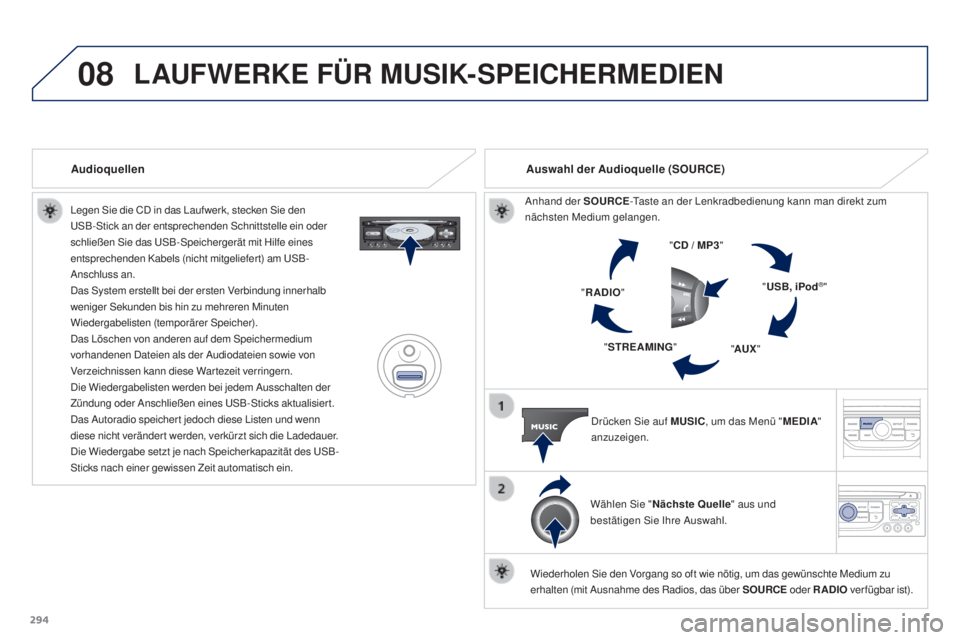
08
294
3008_de_Chap12b_RT6-2-8_ed01-2015
Legen Sie die CD in das Lauf werk, stecken Sie den
USB-Stick an der entsprechenden Schnittstelle ein oder
schließen Sie das USB-Speichergerät mit Hilfe eines
entsprechenden Kabels (nicht mitgeliefert) am USB-
Anschluss an.
Das System erstellt bei der ersten Verbindung innerhalb
weniger Sekunden bis hin zu mehreren Minuten
Wiedergabelisten (temporärer Speicher).
Das Löschen von anderen auf dem Speichermedium
vorhandenen Dateien als der Audiodateien sowie von
Verzeichnissen kann diese Wartezeit verringern.
Die Wiedergabelisten werden bei jedem Ausschalten der
Zündung oder Anschließen eines USB-Sticks aktualisiert.
Das Autoradio speicher t jedoch diese Listen und wenn
diese nicht verändert werden, verkürzt sich die Ladedauer.
Die Wiedergabe setzt je nach Speicherkapazität des USB-
Sticks nach einer gewissen Zeit automatisch ein.
Auswahl der Audioquelle (SOURCE)
Anhand der SOURCE-Taste an der Lenkradbedienung kann man direkt zum
nächsten Medium gelangen.
"CD / MP3 "
"USB, iPod
®"
" AUX "
"
STREAMING "
"
RADIO "
Drücken Sie auf MUSIC , um das Menü "MEDIA"
anzuzeigen.
Wählen Sie " Nächste Quelle " aus und
bestätigen Sie Ihre Auswahl.
Wiederholen Sie den Vorgang so oft wie nötig, um das gewünschte Medium zu
erhalten (mit Ausnahme des Radios, das über SOURCE oder RADIO verfügbar ist).
Audioquellen
LAUFWERKE FÜR MU SIK- SP EICHERMEDIEN
Page 297 of 344
08
/
// /
/ /
/
+
/
/
/
295
3008_de_Chap12b_RT6-2-8_ed01-2015
Wahl eines Titels
Vorheriger Titel
Nächster Titel
Vorheriges Verzeichnis
Nächstes Verzeichnis
Schneller Vorlauf
Schneller Rücklauf
Pause: SRC-Taste lange drückenMUSIC: Titelliste und USB- oder
CD-Verzeichnisse
Die Liste hoch- und herunterfahren.
Bestätigen, innerhalb der Menüstruktur
herunterfahren.
Die Menüstruktur wieder hochfahren.
lange drücken
lange drücken
LAUFWERKE
FÜR MU SIK- SP EICHERMEDIEN
Page 298 of 344
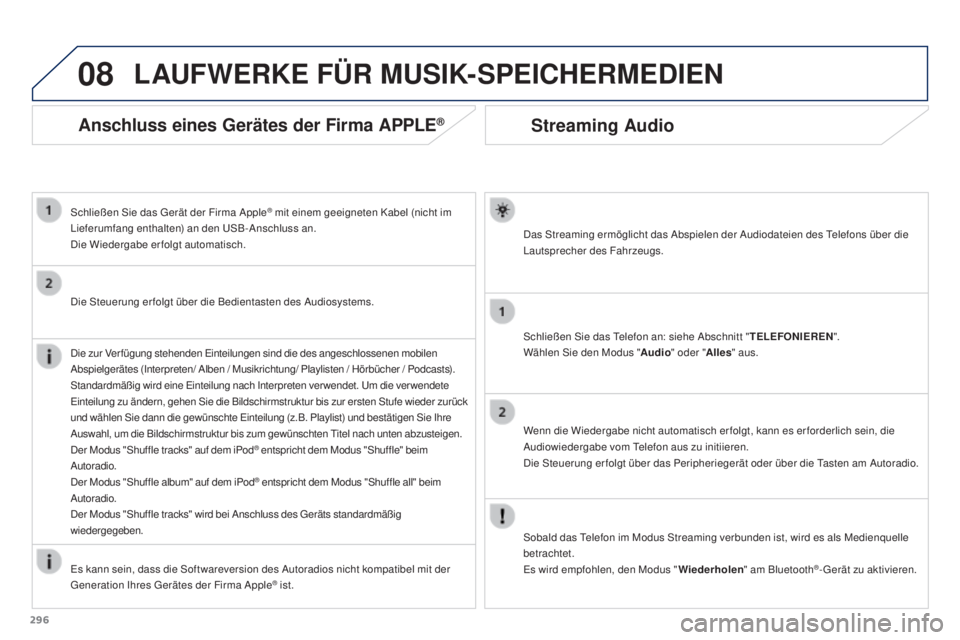
08
296
3008_de_Chap12b_RT6-2-8_ed01-2015
Streaming Audio
Das Streaming ermöglicht das Abspielen der Audiodateien des Telefons über die
Lautsprecher des Fahrzeugs.
Schließen Sie das Telefon an: siehe Abschnitt "TELEFONIEREN".
Wählen Sie den Modus " Audio" oder " Alles" aus.
Wenn die Wiedergabe nicht automatisch er folgt, kann es er forderlich sein, die
Audiowiedergabe vom Telefon aus zu initiieren.
Die Steuerung er folgt über das Peripheriegerät oder über die Tasten am Autoradio.
Sobald das Telefon im Modus Streaming verbunden ist, wird es als Medienquelle
betrachtet.
Es wird empfohlen, den Modus " Wiederholen" am Bluetooth
®-Gerät zu aktivieren.
LAUFWERKE FÜR MU SIK- SP EICHERMEDIEN
Anschluss eines Gerätes der Firma APPLE®
Schließen Sie das Gerät der Firma Apple® mit einem geeigneten Kabel (nicht im
Lieferumfang enthalten) an den USB-Anschluss an.
Die Wiedergabe erfolgt automatisch.
Die Steuerung er folgt über die Bedientasten des Audiosystems.
Die zur Verfügung stehenden Einteilungen sind die des angeschlossenen mobilen
Abspielgerätes (Interpreten/ Alben / Musikrichtung/ Playlisten / Hörbücher / Podcasts).
Standardmäßig wird eine Einteilung nach Interpreten ver wendet. Um die ver wendete
Einteilung zu ändern, gehen Sie die Bildschirmstruktur bis zur ersten Stufe wieder zurück
und wählen Sie dann die gewünschte Einteilung (z.B. Playlist) und bestätigen Sie Ihre
Auswahl, um die Bildschirmstruktur bis zum gewünschten Titel nach unten abzusteigen.
Der Modus "Shuffle tracks" auf dem iPod
® entspricht dem Modus "Shuffle" beim
Autoradio.
Der Modus "Shuffle album" auf dem iPod
® entspricht dem Modus "Shuffle all" beim
Autoradio.
Der Modus "Shuffle tracks" wird bei Anschluss des Geräts standardmäßig
wiedergegeben.
Es kann sein, dass die Softwareversion des Autoradios nicht kompatibel mit der
Generation Ihres Gerätes der Firma Apple
® ist.
Page 299 of 344
08
297
3008_de_Chap12b_RT6-2-8_ed01-2015
LAUFWERKE FÜR MU SIK- SP EICHERMEDIEN
AUX-Eingang benutzen
CINCH-/USB-Audiokabel nicht im
Lieferumfang
Schließen Sie das mobile
Abspielgerät (MP3-Player/
WMA ...) mit Hilfe eines geeigneten
Audiokabels an den Cinch-Anschluss
oder den USB-Por t an.
Drücken Sie auf MUSIC , um das Menü
" MUSIC " anzuzeigen. Wählen Sie "
AUX-Eingang aktivieren /
deaktivieren " und bestätigen Sie Ihre Auswahl.
Stellen Sie zunächst die Lautstärke Ihres
mobilen Abspielgerätes ein (hohe Stufe) und
stellen Sie anschließend die Lautstärke Ihres
Autoradios ein.
Die Steuerung der Bedienungselemente erfolgt über das mobile Gerät.